Máy tính không kết nối được wifi thường xảy ra trên laptop và máy tính bàn có gắn USB wifi. kể các máy bàn có gắn dây mạng cũng thỉnh thoảng gặp phải lỗi này. Vậy lỗi này ở đâu mà ra? để khắc phục sự cố dịch vụ sửa chữa máy tính tận nhà Dolozi hướng dẫn sửa lỗi máy tính không kết nối được wifi. thành công 100% chi tiết và ngắn gọn nhất.
Nguyên máy tính không kết nối được wifi hiện dấu chấm than vàng.
Wifi có dấu chấm than màu vàng là hiện tượng của máy tính không kết nối được internet. Các lỗi gây ra hiện tượng này bao gồm :
- Đầu dây mạng bị hỏng hoặc bị lỏng cũng có thể bấm không đúng chuẩn. bao gồm cả đầu kết nối với máy tính và đầu kết nối modem.
- Máy tính hoặc laptop của bạn đặt IP tĩnh không nằm trong dải IP được cấp phát hoặc IP của bạn bị trùng với một máy cùng mạng.
- Modem bị hỏng. đường truyên gặp vấn đề hoặc bị rớt mạng cũng là nguyên nhân chính dẫn đến lỗi này.
Sửa lỗi máy tính không kết nối được wifi hiện dấu chấm than vàng.
- Trước tiên bạn hãy kiểm tra dây mạng và modem của bạn còn hoạt động tốt hay không bằng cách cắm dây mạng vào máy tính. Để ý xem 2 đèn trên cổng cắm mạng có nháy hay không? Nếu nháy 2 đèn có nghĩa là internet của bạn vẫn còn hoạt động tốt.

- Nếu bạn sử dụng wifi thì bạn có thể lấy một thiết bị khác kết nối thử với wifi nhà bạn. Xem có còn hoạt động tốt không? Nếu không kết nói được hoặc không vào được internet có nghĩa đường truyền của bạn đang gặp vấn đề. Bạn nên gọi tới nhà cung cấp dịch vụ nhờ hỗ trợ.
- Nếu trường hợp ở trên đều bình thường (bao gồm dây mạng, modem, switch, đường truyền… đều ổn cả). thì các bạn kiểm tra phần thiết lập mạng của máy tính. Các bạn làm như sau:
Nhấn chuột phải vào biểu tượng mạng. chọn Open Network and Sharing center hoặc bạn vào Control Panel> Network and Sharing center, sau đó chọn Change adapter settings:

Nhấn chuột phải vào biểu tượng mạng, chọn Properties > chọn Internet Protocol Version 4 (TCP/IPv4) để xem địa chỉ IP của máy tính.

Nếu thấy địa chỉ IP của bạn là ip tĩnh hoặc giống như hình thì bạn chọn Obtain an IP address automatically. đặt lại DNS về DNS của Google: 8.8.8.8 / 8.8.4.4 sau đó nhấn OK và khởi động lại máy tính.

Nguyên máy tính không kết nối được wifi hiện dấu chéo đỏ
Máy tính không kết nối wifi hiện dấu chéo đỏ có 2 nguyên nhân sau:
- bạn chưa cài driver.
- máy tính đã tắt chức năng dò wifi.
Sửa lỗi máy tính không kết nối được wifi hiện dấu chéo đỏ
Để khắc phục sự cố ta làm như sau :
- kiểm tra xem máy tính đã cài driver hay chưa bằng cách chuột phải vào My computer > Manage.
- tiếp tục chọn Device Manager > network adapters. Đây là hình ảnh khi đã cài driver wifi và card mạng.

- Đây là hình ảnh chưa cài driver wifi.

- Còn đây là chưa cài driver card LAN.

Để cài driver trên win 7, 8, 8.1, 10 các bạn cần phải tải bộ driver tự động bên dưới Easy DriverPack để cài hoặc tìm kiếm trên google.com nhé : driver wifi + tên máy.
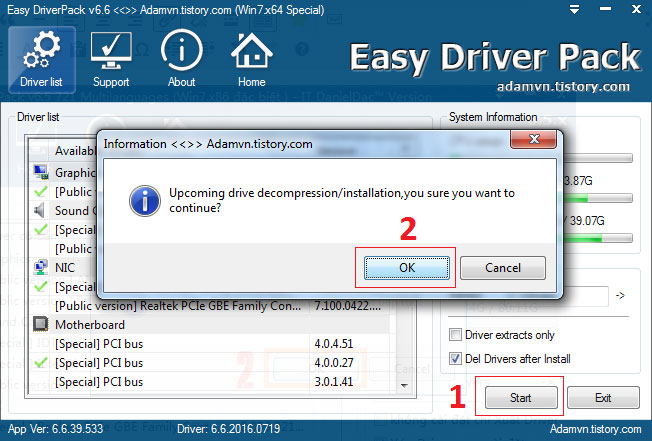
Nếu kiểm tra driver trên máy có rồi mà máy tính vẫn không kết nối được wifi. Thì bạn cần nghĩ ngay tới việc đã tắt chức năng dò tìm wifi. Mỗi dòng máy sẽ có cách tắt khác nhau bạn cần phải nhìn xem trên bàn phím có biểu tượng hình wifi không? Nếu có bạn chỉ cần ấn FN + biểu tượng.
Còn nếu không có bạn cần kiểm tra xung quang máy xem có công tắc hình wifi nào không? Nếu có thì bạn kiểm xem nó đang On hay Off nếu Off thì bật nó lên.
Để Khắc phục sự cố máy tính kết nối được wifi nhưng không vào được internet. thì các bạn xem bài viết trước của mình ở đường link này nhé.
Hi vọng những thủ thuật nhỏ ở trên có thể giúp các bạn khắc phục được sự cố máy tính không kết nối được wifi. Nếu có khó khăn hoặc cần trợ giúp hãy liên hệ với chúng tôi dịch vụ sửa máy tính tận nhà để được hỗ trợ trực tiếp.
Thông tin liên hệ
CÔNG TY TRÁC NHIỆM HỮU HẠN TM VÀ DỊCH VỤ DOLOZI
Địa chỉ: Số 22a, Đường Số 22, Phước Long B, Quận 9, Hồ Chí Minh
Điện thoại: 0975 877 798 – 0936 994 099
Website: https://dichvudolozi.com
Facebook: facebook.com/suamayintainhatphcm
Zalo: 0975 877 798
Email: kinhdoanh.computerservice@gmail.com
